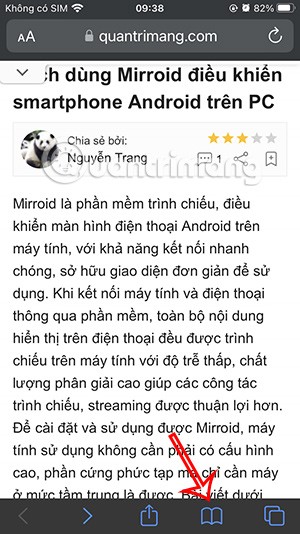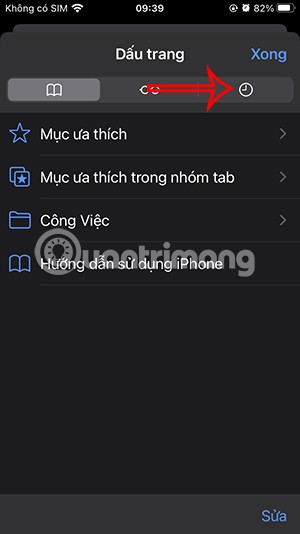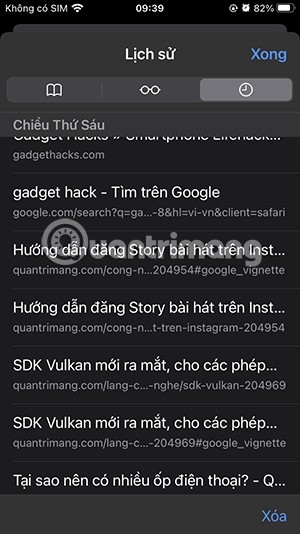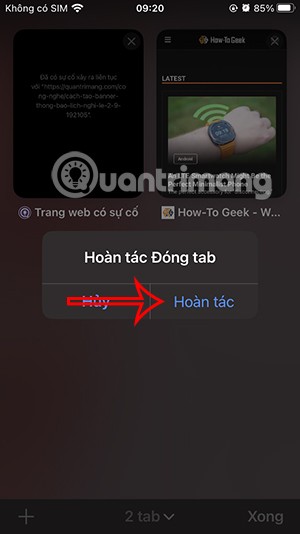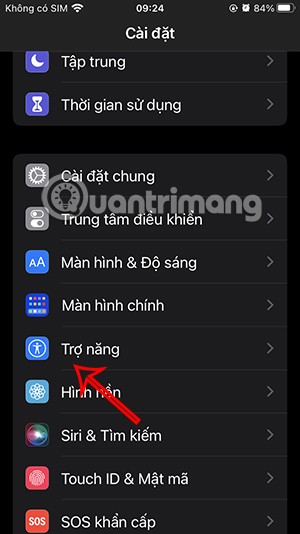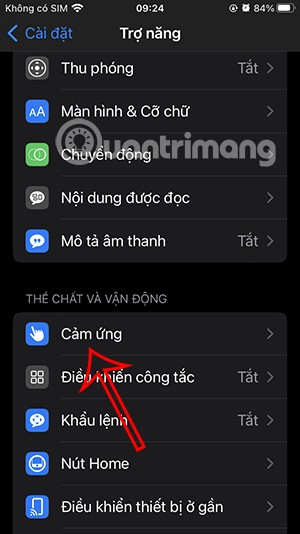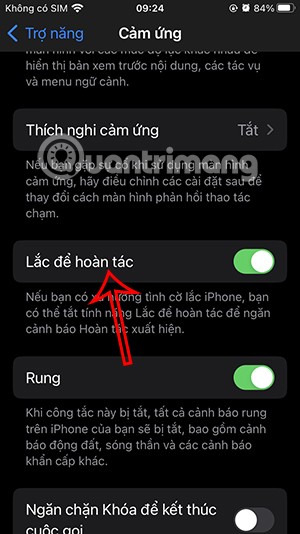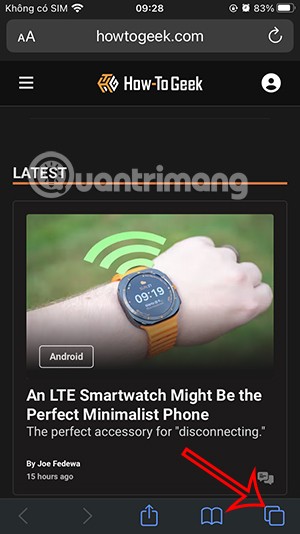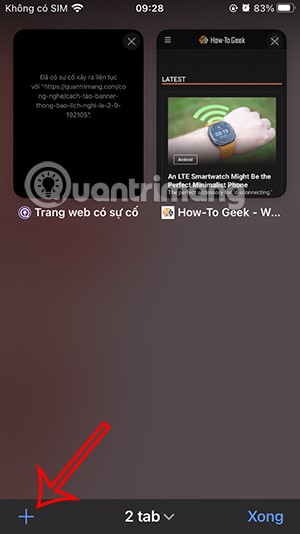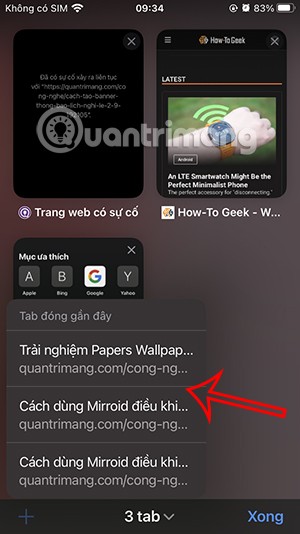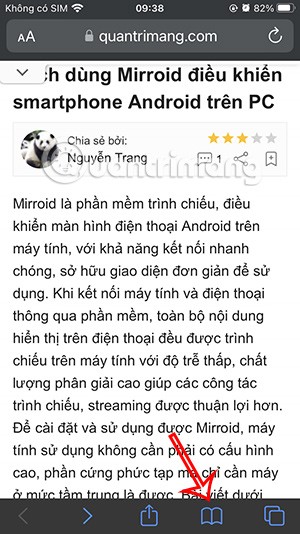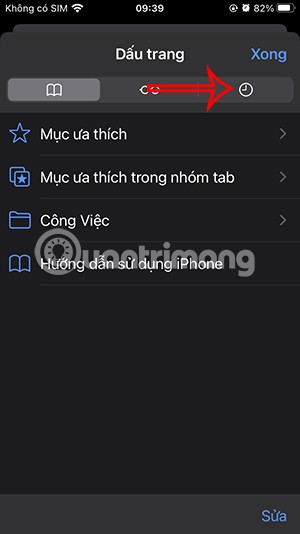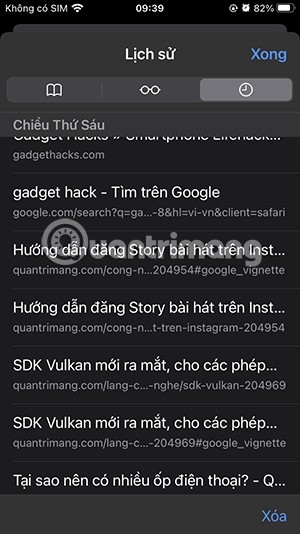คุณสามารถเปิดแท็บ Safari ใหม่ได้อย่างง่ายดาย หากคุณปิดแท็บเบราว์เซอร์ที่คุณดูไว้ก่อนหน้านี้โดยไม่ได้ตั้งใจ โดยเฉพาะอย่างยิ่งเราสามารถใช้คุณสมบัติเขย่าเพื่อย้อนกลับแท็บ Safari ที่ถูกปิดไปได้ มี 3 วิธีง่ายๆ ในการเปิดแท็บ Safari ที่ปิดไปแล้วอีกครั้งด้วยการใช้งานที่ง่ายดาย ต่อไปนี้เป็นคำแนะนำในการเปิดแท็บ Safari ที่ปิดไปแล้วอีกครั้ง
เขย่า iPhone เพื่อเปิดแท็บ Safari ที่ปิดอยู่ขึ้นมาใหม่
เขย่าเป็นคุณลักษณะการเข้าถึงที่ช่วยให้คุณเลิกทำหรือทำซ้ำการกระทำบางอย่างได้อย่างรวดเร็ว ตัวอย่างเช่น คุณสามารถเลิกทำและเรียกคืนแท็บ Safari ที่เพิ่งปิดไปได้อย่างรวดเร็ว
คุณสมบัตินี้เปิดใช้งานอยู่ตามค่าเริ่มต้น ดังนั้นเมื่อคุณปิดแท็บ Safari ที่ใช้งานอยู่โดยไม่ได้ตั้งใจ เพียงแค่เขย่า iPhone ของคุณและแตะเลิกทำที่ปรากฏในข้อความแจ้งเตือน
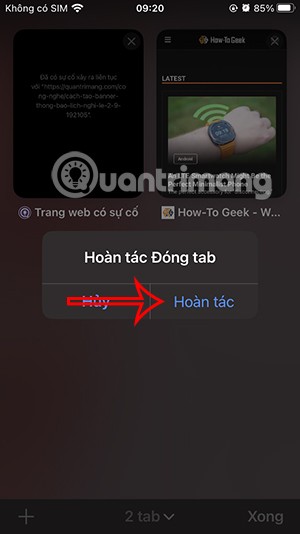
ในกรณีที่คุณไม่สามารถใช้งานฟีเจอร์นี้ได้ โปรดตรวจสอบอีกครั้ง ไปที่การตั้งค่าจากนั้นแตะการช่วยสำหรับการเข้าถึง จาก นั้นแตะสัมผัสตอนนี้คุณเปิดใช้งานการเขย่าเพื่อเลิกทำการใช้งาน
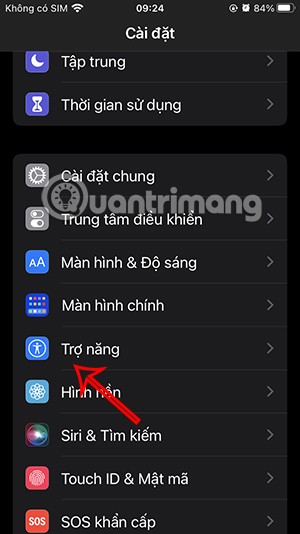
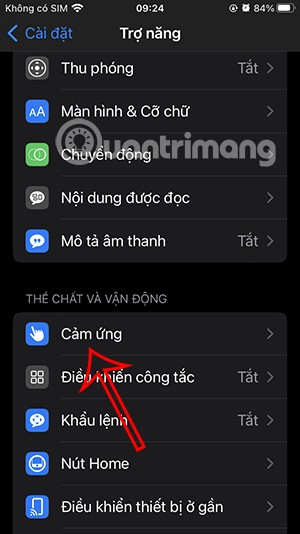
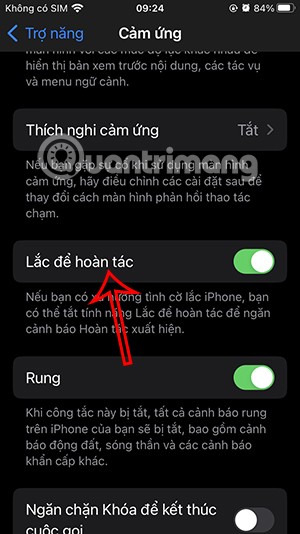
เปิดแท็บ Safari ที่ปิดไปแล้วจากตัวสลับแท็บอีกครั้ง
ในแท็บเบราว์เซอร์ที่เปิดอยู่ให้คลิกที่ไอคอนแท็บที่มุมล่างขวา จากนั้นให้คุณกดและกดไอคอนบวกที่มุมล่างซ้ายค้างไว้ จากนั้นคุณจะเห็นรายการเพื่อเปิดแท็บ Safari ที่ปิดไปก่อนหน้านี้อีกครั้ง
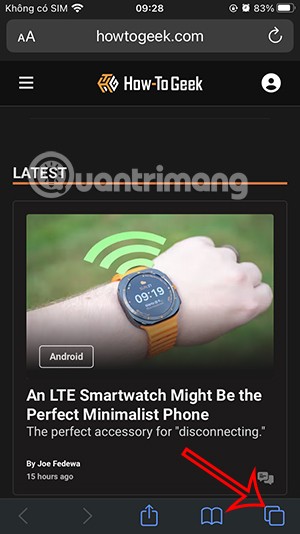
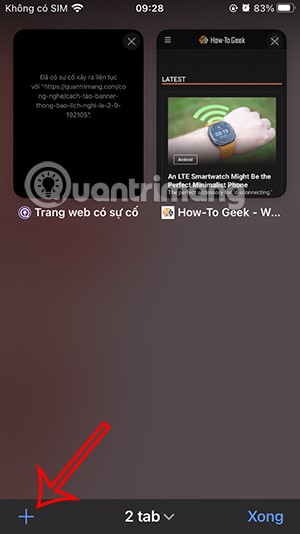
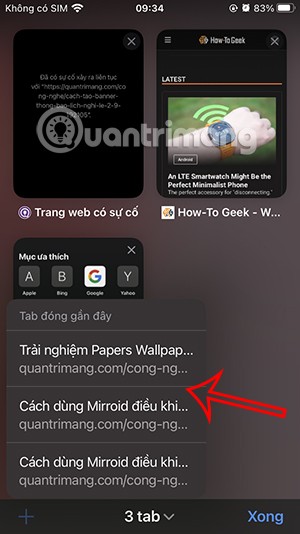
กู้คืนแท็บ Safari ที่ปิดจากประวัติ
อีกวิธีในการกู้คืนแท็บ Safari ที่ปิดไปคือจากประวัติการเรียกดู Safari
คุณคลิกบนไอคอนบุ๊กมาร์กที่อยู่ใต้อินเทอร์เฟซตามที่แสดง แตะไอคอนนาฬิกา ต่อไป เพื่อเข้าถึงประวัติบน Safari ขณะนี้ผู้ใช้จะเห็นแท็บที่เปิดอยู่บน Safari ที่สามารถคืนค่าได้